Cara migrasi hosting mungkin terdengar rumit, namun dengan panduan yang tepat, proses ini bisa Anda lakukan sendiri tanpa bantuan teknisi. Migrasi hosting adalah proses memindahkan semua data website Anda dari satu penyedia hosting ke penyedia hosting lainnya. Alasan untuk melakukan migrasi bisa beragam, mulai dari mencari performa yang lebih baik, fitur tambahan, hingga biaya yang lebih terjangkau.
Mengapa Harus Migrasi Hosting?
- Performa: Hosting baru mungkin menawarkan kecepatan server yang lebih baik, sehingga website Anda bisa diakses lebih cepat.
- Fitur: Beberapa penyedia hosting menawarkan fitur tambahan seperti SSL gratis, backup otomatis, atau dukungan teknis 24/7 yang lebih baik.
- Harga: Anda mungkin menemukan penawaran hosting yang lebih murah dengan spesifikasi yang sama atau bahkan lebih baik.
- Skalabilitas: Jika website Anda semakin berkembang, Anda mungkin perlu pindah ke hosting dengan sumber daya yang lebih besar.
Cara Migrasi Hosting ke cPanel WarnaHost
Langkah-Langkah Migrasi Hosting:
1. Backup File Website di Hosting Lama
Silahkan masuk ke File Manager
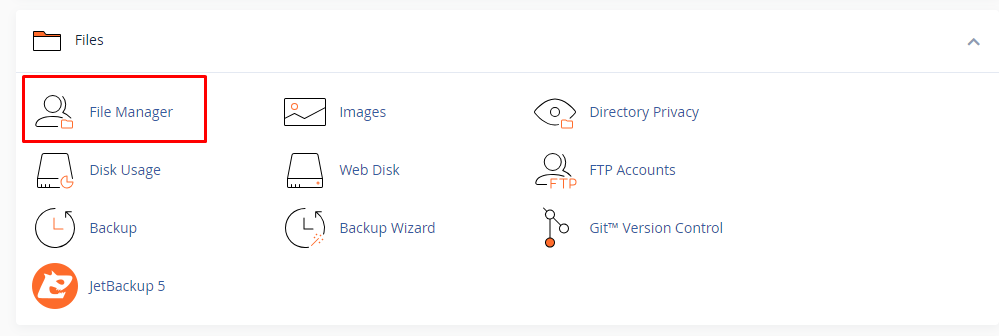
Masuk ke folder website yang ingin dimigrasikan
Select All dan Compress
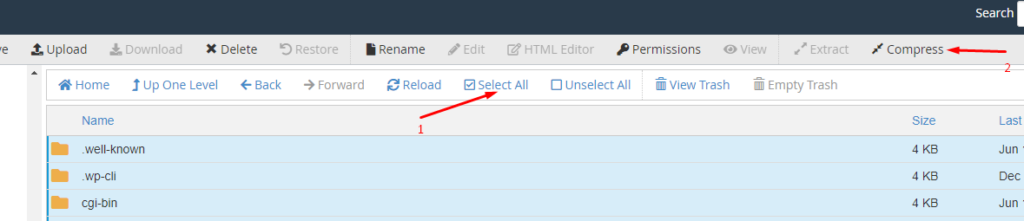
Download hasil Compress
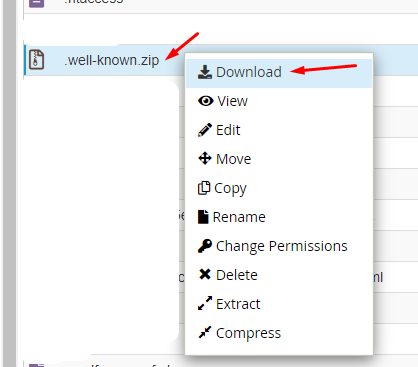
2. Backup Database di Hosting Lama
Masuk ke PHPmyAdmin
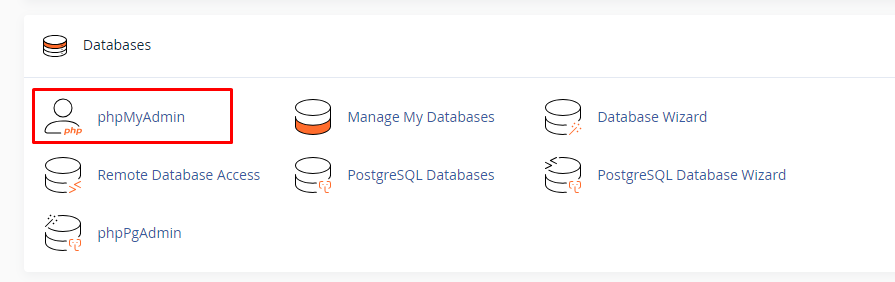
Lalu pilih database yang ingin dimigrasi
Pilih menu Export
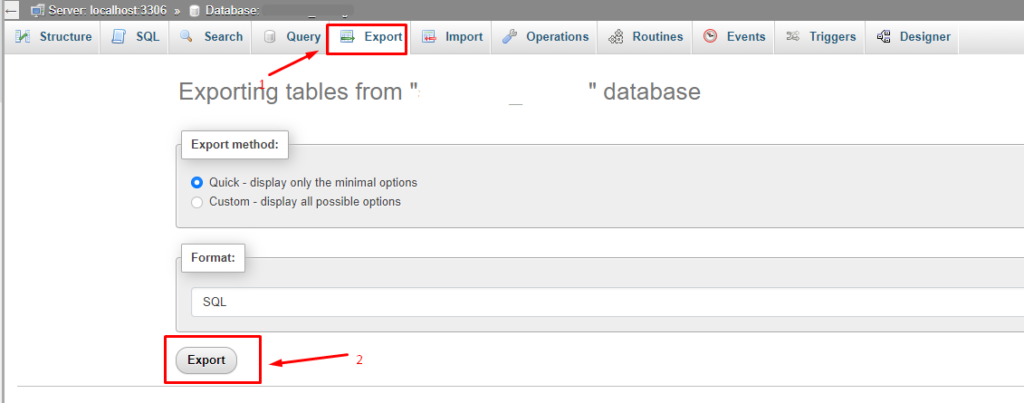
Lalu akan terdownload file database dengan format .sql atau .sql.gz
3. Upload File Website di Hosting Baru
Login ke cPanel WarnaHost
Masuk ke menu File Manager
Masuk ke folder domain Anda berada
Upload file hasil backup dari hosting lama
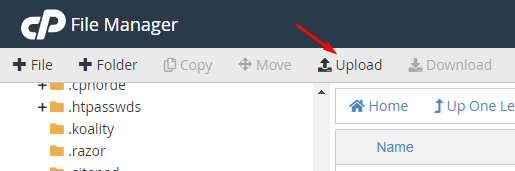
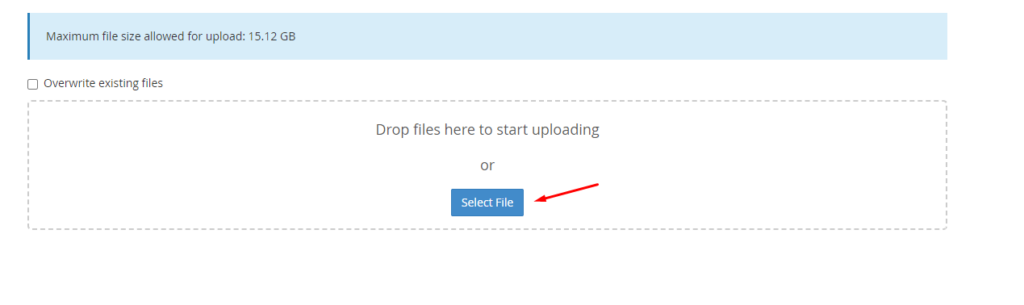
Setelah itu Extract File ZIPnya
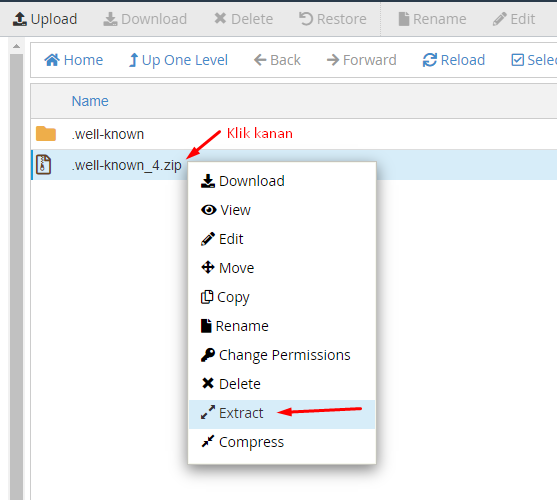
4. Upload Database di Hosting Baru
Masuk ke menu Database Wizard untuk membuat database baru
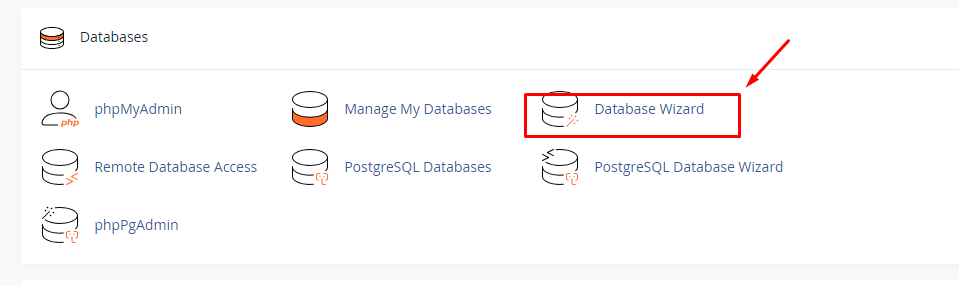
Buat database name, database user dan password database (jangan lupa dicatat)
Setelah itu masuk ke menu phpMyadmin
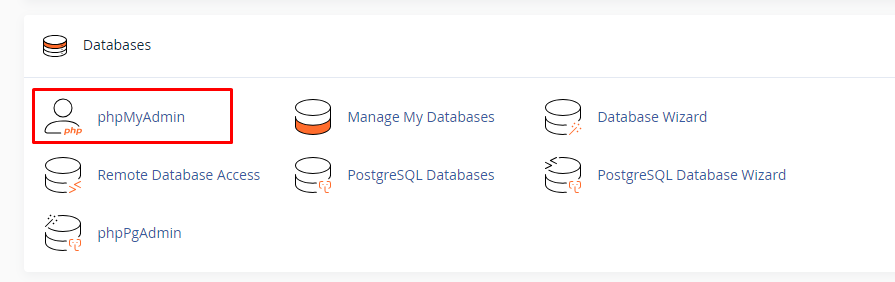
Pilih database name yang sudah dibuat tadi
Pilih menu Import
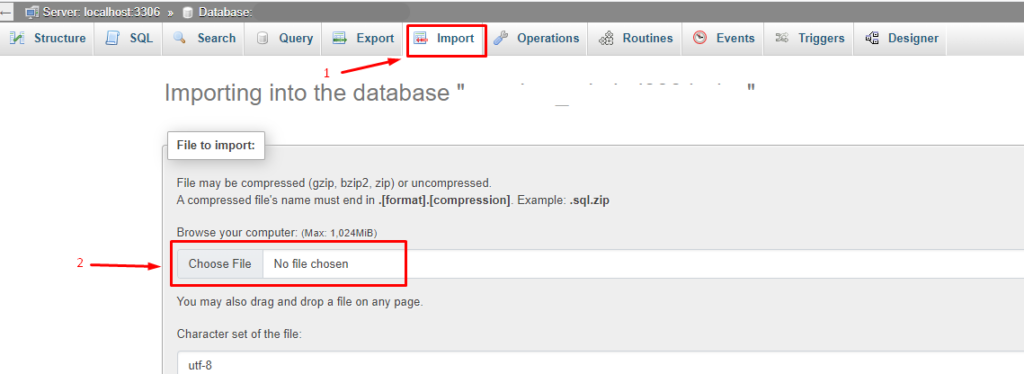
Lalu upload file backup database dari hosting lama

Tunggu hingga selesai
5. Edit File Config
Masuk ke file manager -> folder domain Anda
Buka file config, seperti WordPress buka file wp_config.php
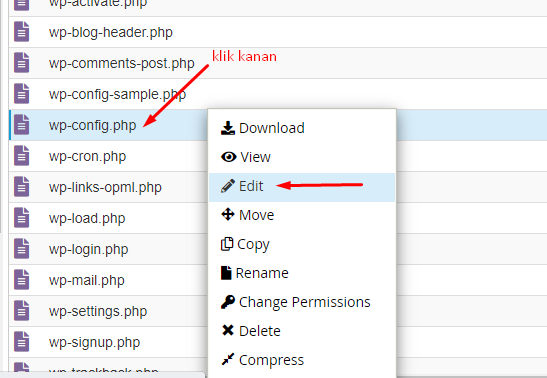
Ubah bagian database name, database user dan database password dengan yang sudah dibuat tadi
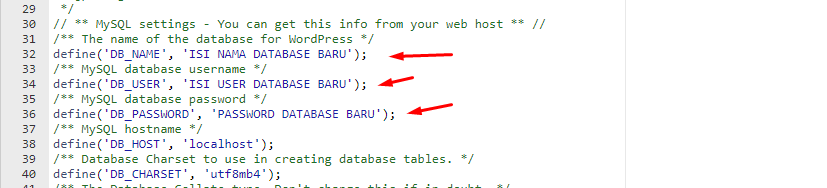
Jika sudah, sampai sini file dan database Anda sudah terhubung.
6. Update DNS Domain
Langkah terakhir menghubungkan domain ke hosting baru dengan cara merubah nameservernya.
Masuk layanan domain Anda
Masuk ke menu Managed Domain
Masuk ke menu Nameserver
Jika domainnya berada di Warnahost maka bisa memilih “Nameserver Bawaan/Default”
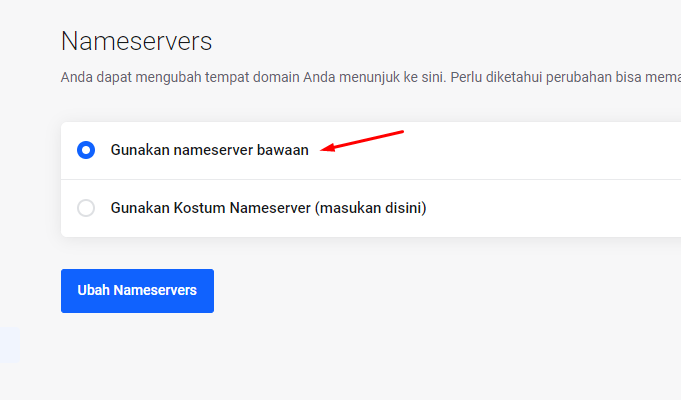
Jika domain berada di luar Warnahost makan ceklis “Custom Nameserver”, lalu isi nameserver hosting Warnahost:
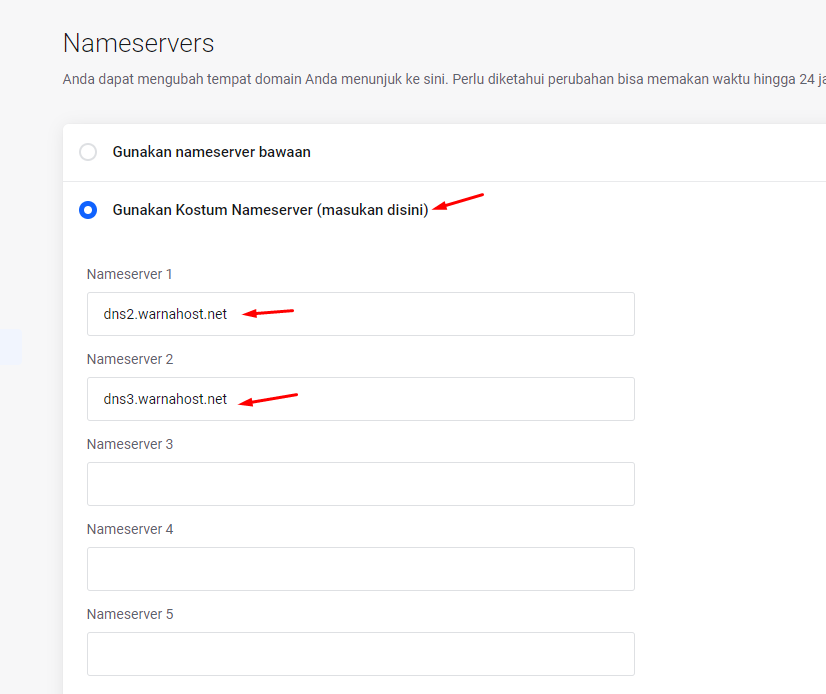
Kolom 1: dns2.warnahost.net
Kolom 2: dns3.warnahost.net
Kolom selanjutnya silahkan dikosongkan saja, lalu klik Save.
Setelah itu tinggal menunggu waktu propagasi 1×24 Jam.
Penutup
Migrasi hosting bisa menjadi tugas yang cukup kompleks, namun dengan mengikuti langkah-langkah di atas, Anda dapat melakukannya dengan sukses. Cara migrasi hosting yang tepat akan memastikan website Anda tetap online dan berfungsi dengan baik setelah proses migrasi selesai.
Di WarnaHost sudah dibantu gratis untuk migrasi dari hosting lama dengan cara order hosting minimal 1 tahun, setelah order silahkan Open Ticket – Layanan Migrasi. Setelah itu tim kami akan membantu proses hingga selesai, Anda tinggal tau beres deh.
